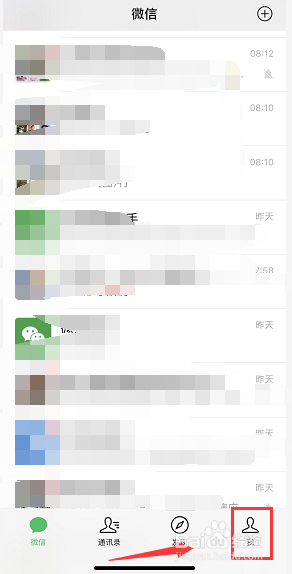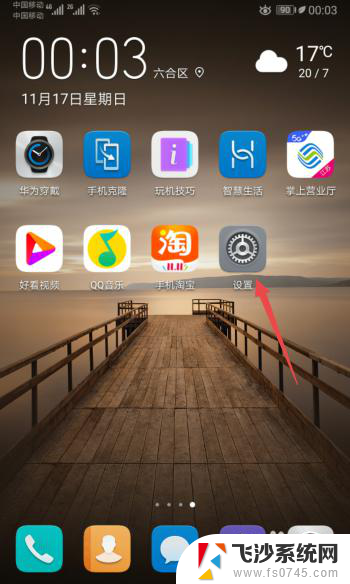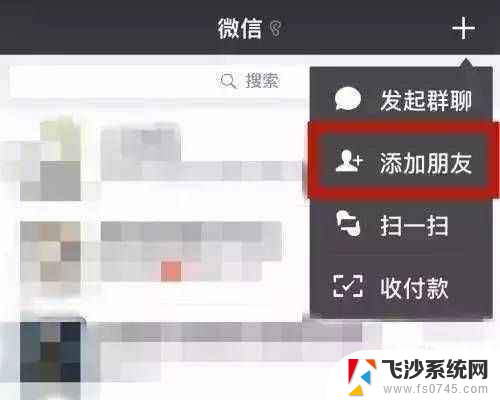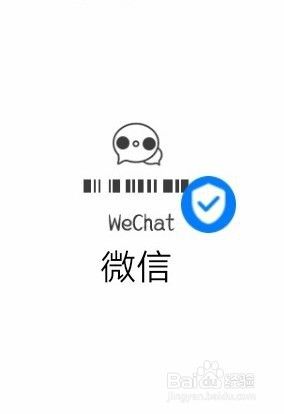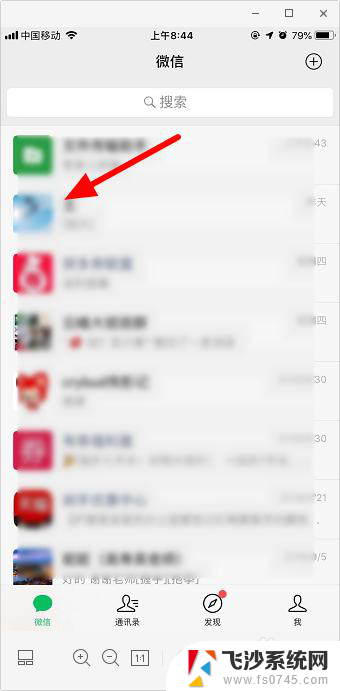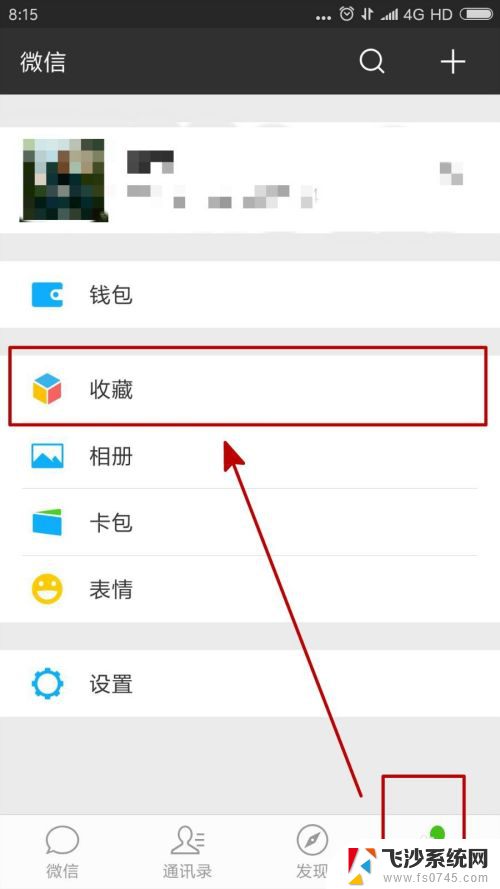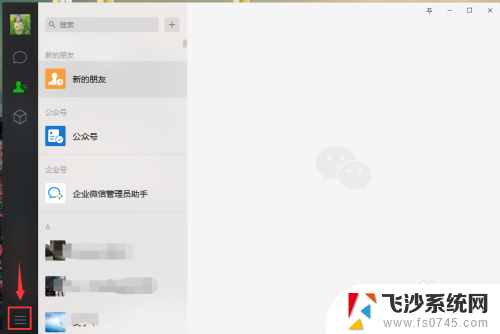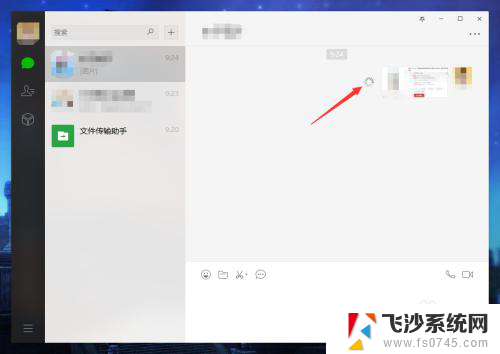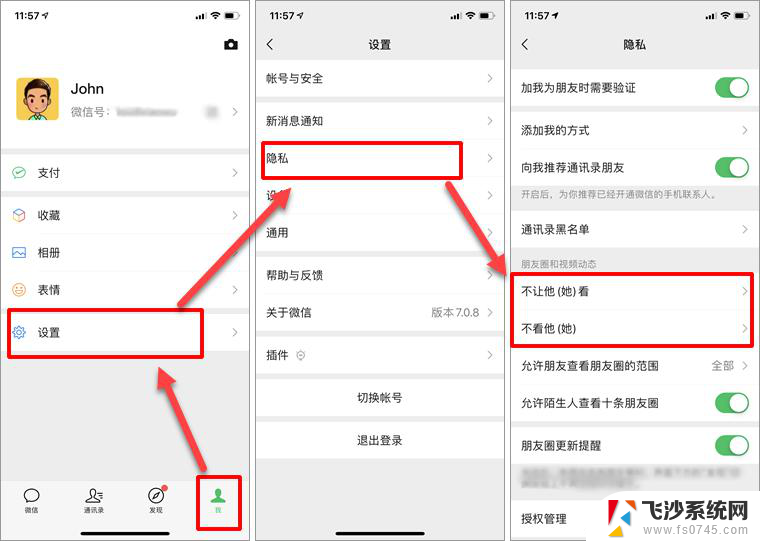微信清理的图片还能找回来吗 微信图片被清除怎么办
微信作为一款使用频率极高的社交软件,我们经常会在其中收发各种图片,随着使用时间的增长,我们的手机空间也会越来越紧张,这时候就需要清理一些不必要的图片。有时候我们在清理过程中不小心将一些重要的微信图片给删除了,那么这些被清理的图片还能找回来吗?如果微信图片被清除了,我们应该怎么办呢?让我们一起来探讨一下这个问题。
操作方法:
1.这里我们以苹果手机为例,首先我们打开手机。找到“微信”图标,点击图标进入到微信的主界面。
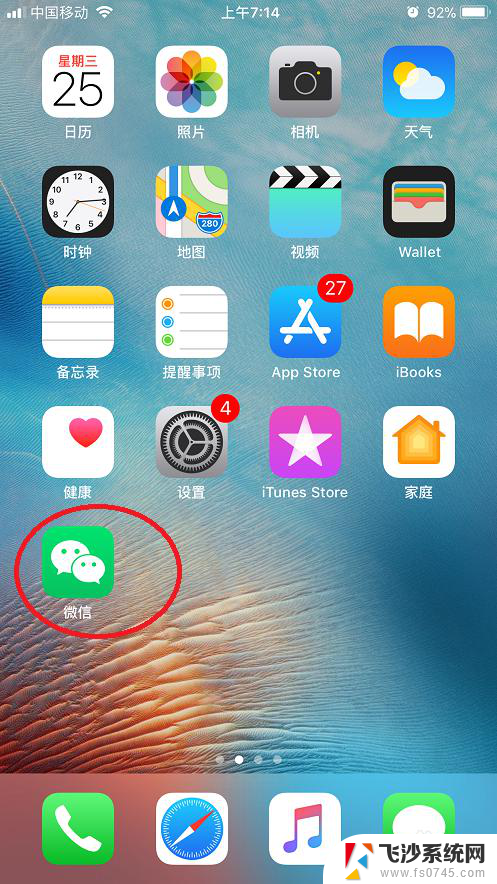
2.然后点击进入到与我们的一个微信好友的聊天界面,找到自己要查看的图片。
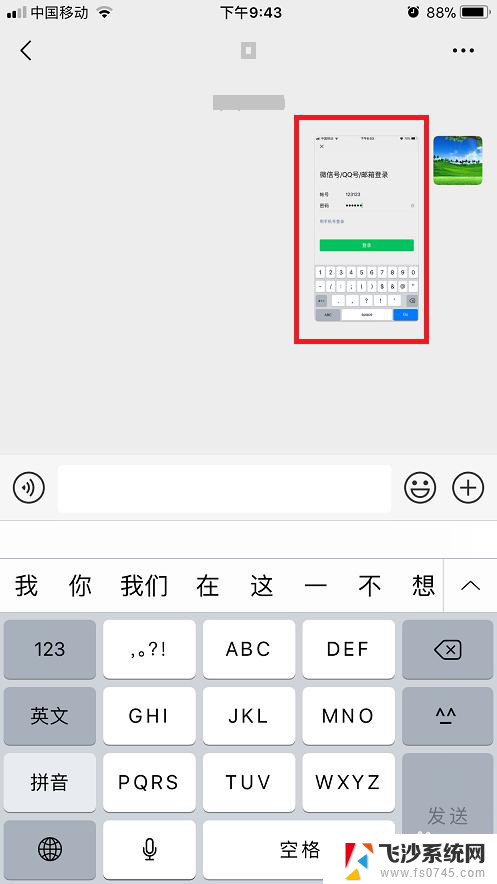
3.我们点击一下图片,然后就会看到“无法加载图片”的提示,如下图。
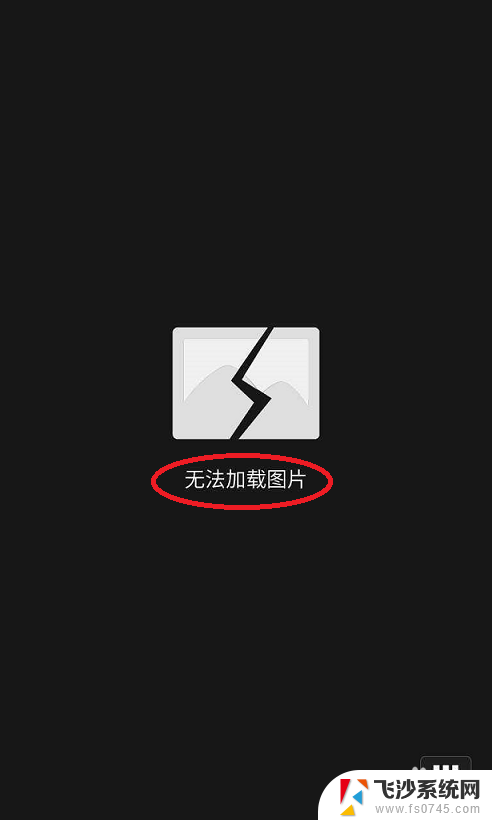
4.然后我们退回到和微信好友的聊天界面,长按这个图片。再点击”收藏“选项。
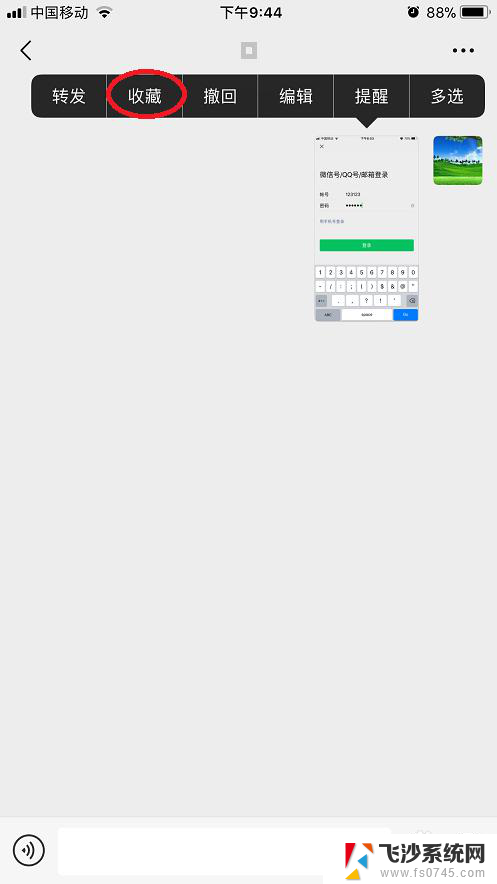
5.然后我们退回到微信的主界面,点击右下角的”我“的按钮。
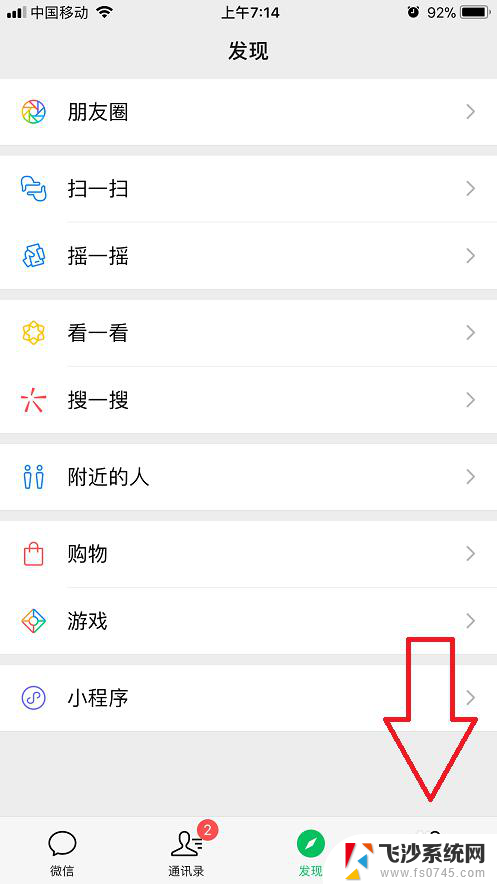
6.这时我们可以看到一个”收藏“选项,点击这个选项,如下图。
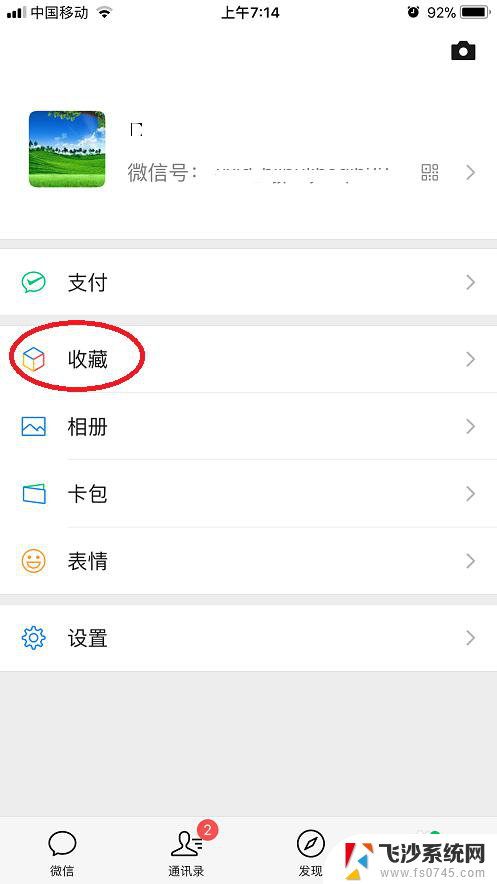
7.在这里我们就可以看到自己刚刚收藏的图片了。
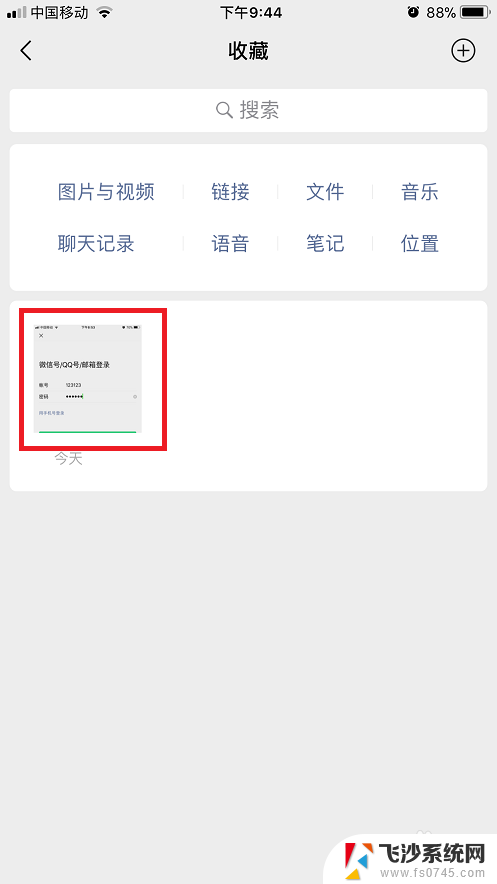
8.点击一下这个图片,然后我们就可以看到这张图片的详情。
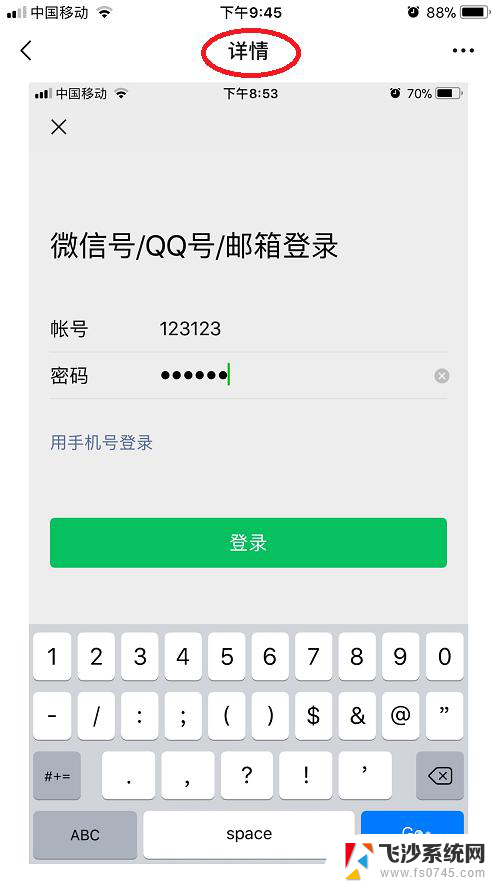
9.总结:
1. 我们打开手机,找到“微信”图标,点击图标进入到微信的主界面。
2. 点击进入到与我们的一个微信好友的聊天界面,找到自己要查看的图片。
3. 点击一下图片,然后就会看到“无法加载图片”的提示。
4. 然后我们退回到和微信好友的聊天界面,长按这个图片。再点击”收藏“选项。
5. 退回到微信的主界面,点击右下角的”我“的按钮。
6. 这时我们可以看到一个”收藏“选项,点击这个选项。
7. 在这里我们就可以看到自己刚刚收藏的图片了。
8. 点击一下这个图片,然后我们就可以看到这张图片的详情。

以上就是关于微信清理后是否能找回图片的全部内容,如果有任何疑问,用户可以参考小编提供的步骤进行操作,希望对大家有所帮助。